| 1. | В контекстном меню документа выберите пункт Редактировать. |
| 2. | Если документ имеет несколько версий, откроется окно для выбора версии. Выберите версию и нажмите на кнопку OK. |
Документ откроется в приложении-редакторе, информация о нем отобразится в правом нижнем углу проводника веб-клиента:

| 3. | Отредактируйте документ. |
| 4. | Сохраните изменения и закройте приложение-редактор. |
При работе на операционной системе Microsoft Windows изменения документов автоматически сохраняются в DIRECTUM, после чего удаляются из списка документов в работе и становятся доступными для редактирования другим пользователям. При работе на операционной системе на базе Linux автоматически сохраняются в DIRECTUM только документы приложений-редакторов LibreOffice и Apache OpenOffice.
При работе на операционной системе macOS документы не сохраняются в DIRECTUM автоматически. После редактирования документов загрузите изменения вручную:
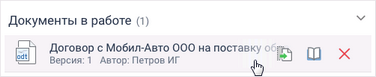
| • |
| • |
| • |
После выбора действия Сохранить в DIRECTUM или Удалить копию документ удалится из списка документов в работе и станет доступен для редактирования другим пользователям.
Если при работе с документом произошли сбои и изменения в системе не сохранились, такой документ отмечается значком ![]() . Подробнее см. раздел «Восстановление документов из локальной копии».
. Подробнее см. раздел «Восстановление документов из локальной копии».
Пользователь может изменить текст документа, если одновременно выполнены условия:
| • | у пользователя есть права на изменение документа; |
| • | версия документа не подписана ЭП; |
| • | версия документа не открыта на изменение другим пользователем; |
| • | версия документа не заблокирована; |
| • | текст документа находится в оперативном хранилище; |
| • | на компьютере пользователя установлен Агент веб-доступа. |
Если на рабочем месте не установлен Агент веб-доступа, экспортируйте документ, отредактируйте его, а затем вновь импортируйте в систему.
Если документ редактируется другим пользователем
Если попытаться открыть версию документа для изменения, в то время как другой пользователь редактирует эту версию, появится сообщение:
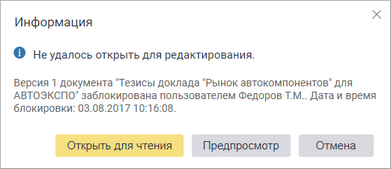
Откройте документ для просмотра. Если документ нужно срочно изменить, свяжитесь с пользователем, редактирующим документ, любым удобным способом, например, через корпоративный сервис обмена мгновенными сообщениями.
Изменение карточки документа
Чтобы изменить карточку документа, на панели действий нажмите на кнопку ![]() Изменить карточку.
Изменить карточку.
Пользователь может изменить значения полей в карточке документа, если одновременно выполнены условия:
| • | пользователь имеет права на изменение документа; |
| • | документ не экспортирован с блокировкой; |
| • | карточка документа никем не редактируется. |
Если документ находится в архиве системы, то в его карточке отображается соответствующая подсказка. После сохранения изменений документ извлекается из архива. Архивирование объектов настраивается администратором системы.
| © Компания DIRECTUM, 2018 | Сообщество пользователей DIRECTUM |





